Written by
JoãoSilvaDisco rígido externo não montando no Mac? Corrija sem perda de dados
Resumo: Esta página ajuda a resolver o problema do disco rígido externo não montando no Mac. Você pode baixar iBoysoft Data Recovery for Mac para recuperar dados deste disco rígido externo.
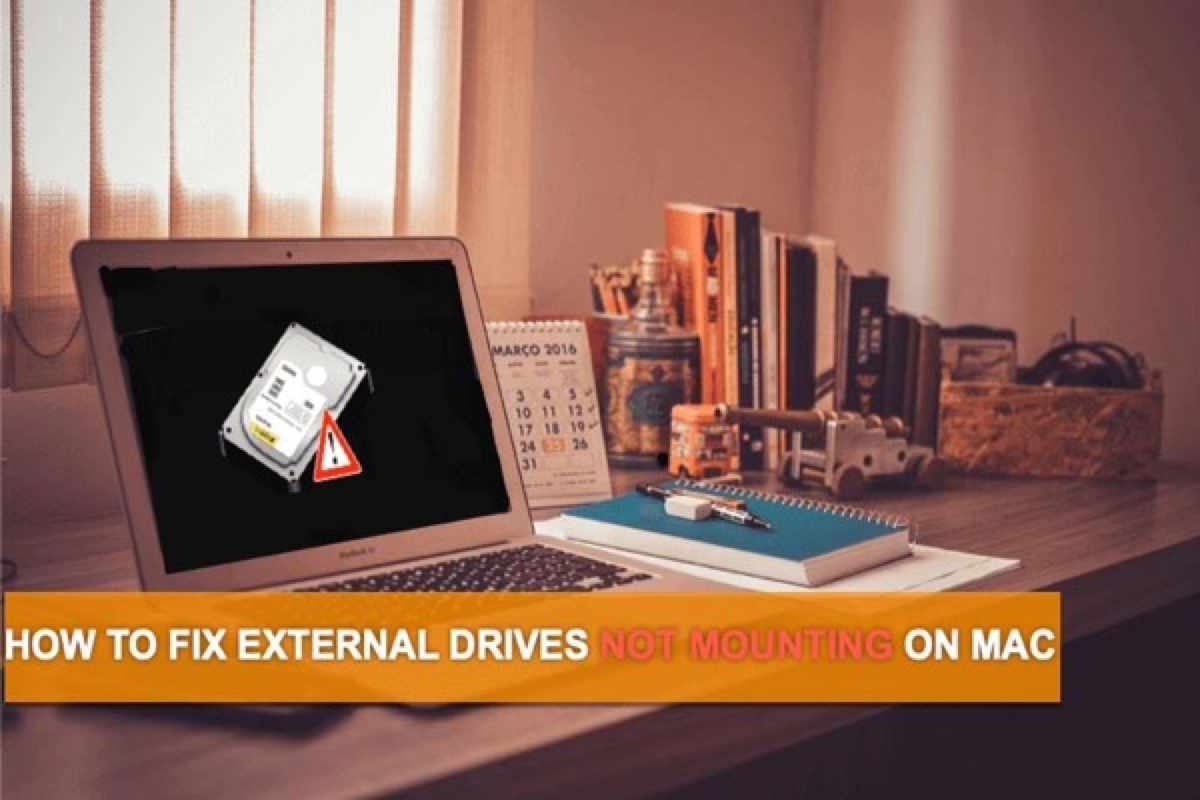
Geralmente, um disco rígido externo será montado automaticamente quando você o conecta à porta do Mac. E então você pode encontrar e acessar o disco rígido externo no seu Mac. Portanto, é irritante quando você percebe que seu disco rígido externo Mac não está montando devido ao erro com.apple.DiskManagement.disenter ou não reconhecido pelo seu Mac, assim como o usuário abaixo.
"Eu tenho um disco externo LaCie de 500 GB, formatado como macOS Extend journal no MacBook Pro 2014 e tenho usado para fazer backups do Time Machine. Agora, após a atualização, o macOS não está montando este disco externo. O disco principal está desativado no Utilitário de Disco e a partição não está aparecendo. Não consigo usar o Primeiros Socorros, pois meu disco externo LaCie não monta no MacBook Pro. Alguma ideia? Obrigado!"
Perguntando "por que meu disco rígido externo não está montando no Mac"? Este post explica as razões e ensina como corrigir esse problema de disco sem perder dados.
Principais pontos sobre o disco rígido externo não montando no Mac:
| Solução | Efetividade | Nível de dificuldade |
| Verificar conexões | Baixa se a conexão não for o problema. Alta se a conexão causar o problema. | Fácil |
| Verificar configurações | Semelhante à verificação de conexões | Fácil |
| Montagem forçada | Difícil de dizer - depende se o disco está danificado ou não | Médio |
| Primeiros Socorros | Difícil de dizer - Depende de quão danificado o disco está | Médio |
| Reformatar | Alta se você seguir o tutorial passo a passo | Difícil |
| Montador de disco de terceiros | Alta se o sistema de arquivos do disco for o problema | Fácil |
Compartilhe com outros que também têm essa pergunta.
Existe um tutorial em vídeo que você pode seguir para corrigir um disco rígido externo que não está montando/aparecendo no Mac.
Recuperar dados de um disco rígido externo que não monta
Não conseguia montar meu disco externo. Reiniciei, tentei (até) minha partição do Catalina e nada.
Baixei o iBoysoft apenas para tentar verificar se há algo essencial nele.
Então, após 5 horas, ele foi montado. COMO? Está no fim da vida?
QUÊ?— Steve Curtis (@stevenpcurtis) 24 de novembro de 2020
Melhor Recuperação de Dados de Disco Rígido Externo - iBoysoft Data Recovery for Mac
- Recupere dados perdidos de dispositivos de armazenamento não montáveis: discos rígidos externos, pen drives, cartões de memória, cartões SD, etc.
- Suporta a recuperação de fotos, vídeos, arquivos de áudio, documentos, e-mails, etc. do disco que não está montando no Mac.
- Sistemas operacionais Mac suportados: macOS 14/13/12/11/10.15/10.14/10.13/10.12 e Mac OS X 10.11.
Apenas leitura e sem riscos
Tutorial para recuperação de dados de disco rígido externo no Mac
- Baixe e instale o iBoysoft Data Recovery para Mac em seu computador Mac.
- Inicie o iBoysoft Data Recovery para Mac.
- Selecione a unidade externa que não está sendo montada e clique no botão Procurar por Dados Perdidos para escanear todos os dados perdidos.

- Pré-visualize os resultados da pesquisa assim que o processo de digitalização for concluído, escolha os arquivos que você precisa e clique em Recuperar para recuperá-los.

- Verifique se você recuperou todos os dados perdidos do disco externo não montado.
Nota: Você precisa salvar os arquivos recuperados em outra unidade utilizável.
Depois de ter restaurado com sucesso todos os dados neste disco, você pode partir para apagar este disco externo para corrigir o problema de não montagem do disco rígido externo no Mac.
Se essas etapas forem úteis, por que não compartilhá-las com outros?
O que Fazer e Não Fazer Quando o Disco Rígido Externo Não Está Montando no Mac
Antes de prosseguir, é melhor saber o que você pode e não pode fazer.
1. Não formate diretamente este disco externo não montado, a menos que você tenha restaurado os dados dele ou feito backup antes. A formatação irá apagar os dados neste disco e causar perda de dados séria.
2. Não execute o First Aid para reparar diretamente o disco se você não restaurou os dados dele ou fez backup. Qualquer operação adicional é muito provável que sobrescreva seus arquivos originais e os torne irrecuperáveis.
3. Verifique se você tem uma cópia de backup dos dados. Se não tiver, recupere arquivos importantes deste disco externo não montável primeiro para evitar a perda de dados.
Agora, vamos resolver o problema e montar um disco rígido externo Mac.
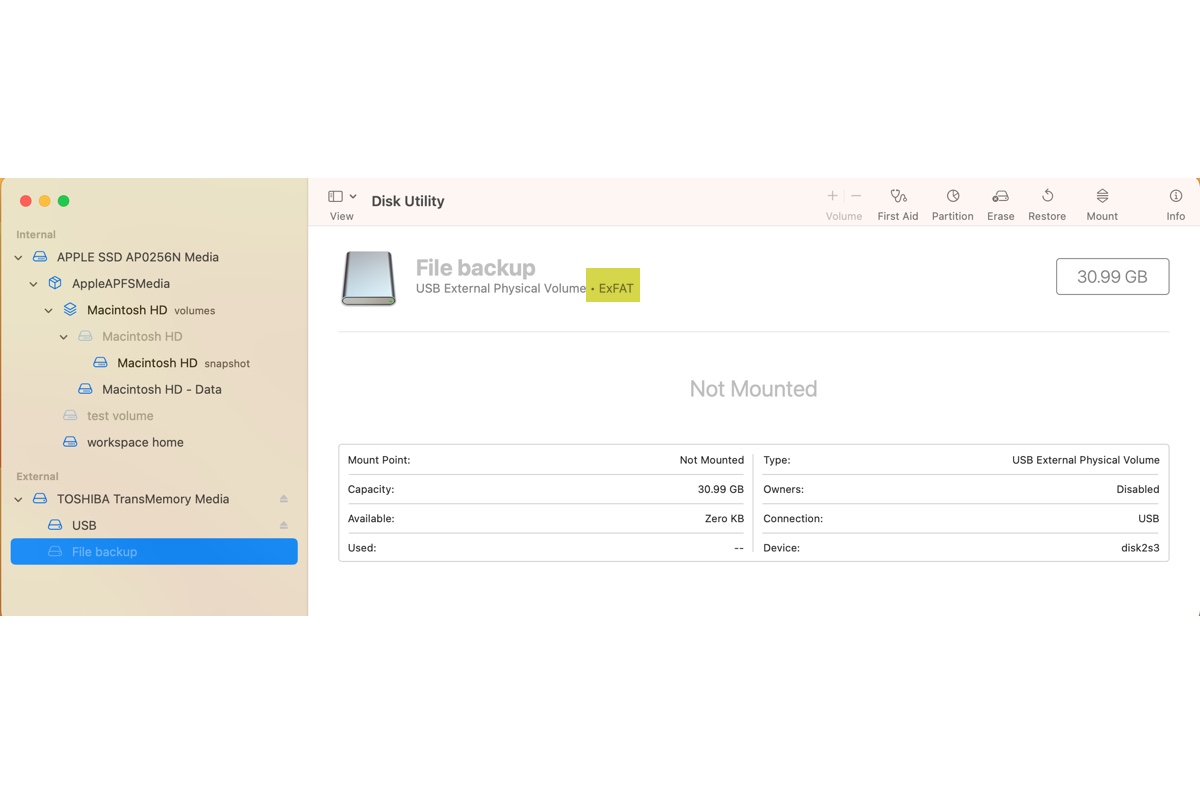
Se você encontrar seu drive exFAT não montando ou aparecendo no seu Mac, você pode encontrar as razões por trás disso e as soluções para corrigir isso neste post.
Corrigir disco rígido externo não montando no Mac
Para montar um disco rígido externo que não está sendo montado no Mac, tente as soluções sugeridas nesta parte uma por uma. Esperançosamente, você conseguirá abrir este disco externo no Mac novamente.
Primeiro, tente alguns truques simples para montar um disco rígido externo no Mac
Caso sinta falta de algo necessário, pode primeiro fazer algumas verificações básicas, conforme a seguir:
1. Volte a ligar o seu disco rígido externo a outra porta USB ou experimente outro cabo USB.
Uma ligação defeituosa, embora infalível, pode ser a solução chave se o disco LaCie Thunderbolt não estiver a montar, pois os utilizadores muitas vezes esquecem de verificar se a porta USB do Mac está solta ou se o cabo USB está quebrado. Se estiver a utilizar um conector ou adaptador USB, experimente com outro para ligar o disco ao seu Mac.
2. Experimente uma ligação super lenta.
É estranho, mas verdadeiro, alguns utilizadores descobriram que o seu disco externo irá montar corretamente quando o ligam excepcionalmente devagar. No entanto, se tentarem ligar o disco externo normalmente, o Mac não reconhece o disco.
3. Verifique as Preferências do Finder.
Quando o seu disco rígido externo não aparece no ambiente de trabalho, pode abrir o Finder, escolher "Preferências" (ou pressionar Command +, ) e verificar "Discos externos" tanto na aba Geral como na aba Lateral para mostrar o seu disco rígido externo no seu computador Mac.
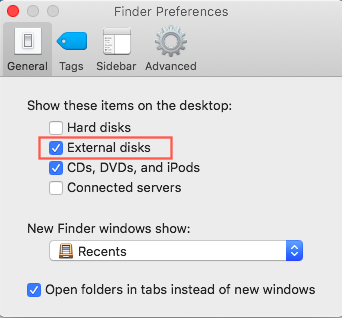
Se o Mac ainda não conseguiu montar o disco rígido externo no ambiente de trabalho, vamos resolver este problema com as seguintes soluções.
Solução 1: Montar à força este disco rígido externo no Utilitário de Disco
Se não conseguir encontrar o disco externo no ambiente de trabalho ou no Finder, o Utilitário de Disco é o último local onde pode encontrar os discos externos. Alguns utilizadores do Mac relataram que o disco rígido externo aparece no utilitário de disco mas não será montado, então pode montar à força o disco no Mac.
Aqui está como montar um disco rígido externo no Mac:
- Encontre o Utilitário de Disco clicando em Ir no canto superior esquerdo do seu ambiente de trabalho e vá para Utilitários, em seguida, abra o Utilitário de Disco no seu computador Mac.
- Clique em "Mostrar todos os dispositivos" no menu Ver do Utilitário de Disco para mostrar o ícone do disco rígido externo.
- Escolha o disco externo cinzento na barra lateral do Utilitário de Disco.
- Selecione Montar no centro superior do Utilitário de Disco.
No entanto, se verificar que o seu disco rígido externo não está a aparecer no Utilitário de Disco (não é um único volume mas todo o disco desaparece), é provável que o seu disco esteja a sofrer algum dano físico. Neste caso, precisa de o enviar para um serviço local de recuperação de dados. Mas se a opção Montar estiver desativada e vir este disco rígido externo no Utilitário de Disco, pode experimentar outra solução então.
Solução 2: Reparar este disco rígido externo inmontável com o First Aid
A segunda sugestão é usar o First Aid no Utilitário de Disco caso não consiga montar o disco rígido externo do Mac. É uma ferramenta muito simples integrada ao seu Mac, e pode detectar e reparar danos no diretório e outros erros no disco. Recomenda-se executar a ferramenta mais de uma vez para garantir que esteja recebendo um resultado consistente.
Observe que você deve recuperar os dados do disco rígido externo inmontável sem backup antes de executar o First Aid.
Siga as instruções e repare o disco rígido externo do Mac que não está sendo montado.
- Vá para Utilitários e abra o Utilitário de Disco no seu computador Mac.
- Selecione o disco rígido externo inmontável na barra lateral esquerda.
- Selecione First Aid no centro superior e clique em Executar.
Solução 3: Reformatar o disco rígido externo não montado
Se o seu disco rígido externo ainda não puder ser montado no Utilitário de Disco depois de executar o First Aid, ou se o Utilitário de Disco não conseguir reparar este disco, o seu drive deve ter algum erro sério como corrupção do sistema de arquivos.
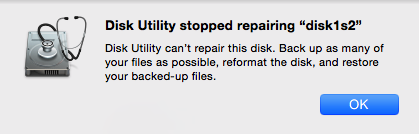
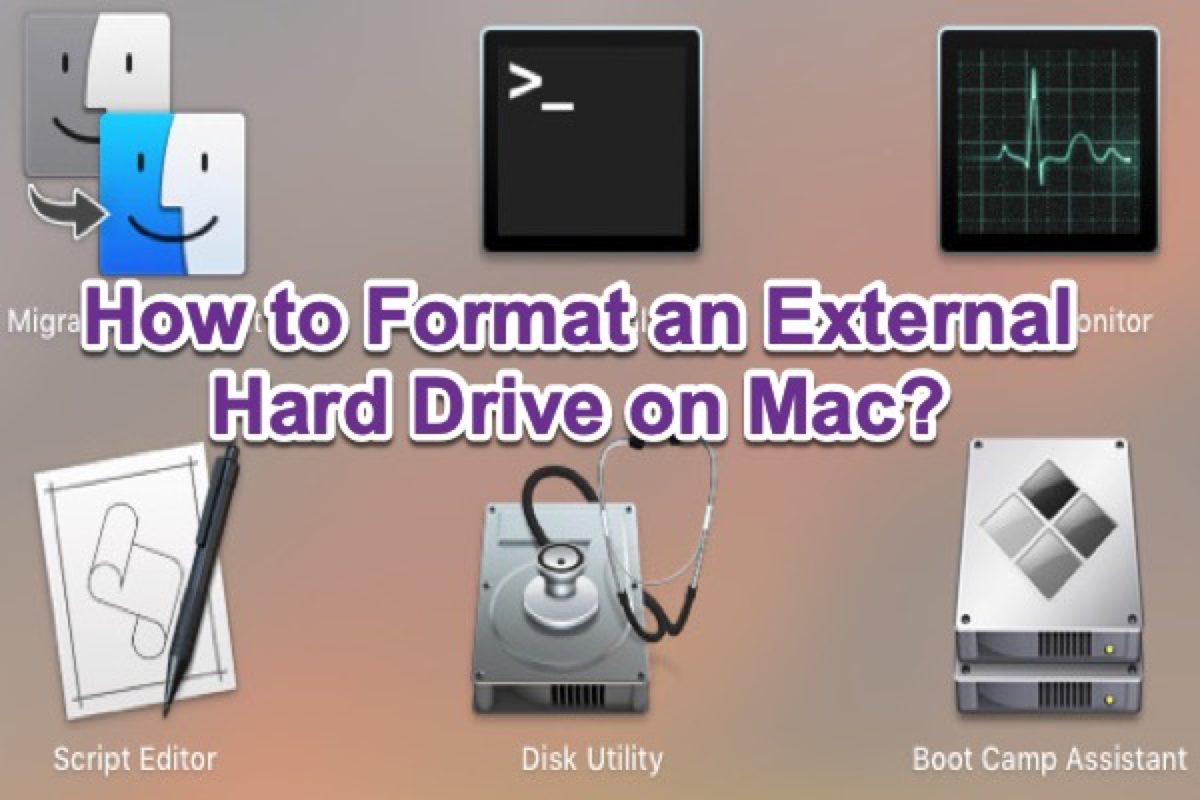
Leia este guia detalhado para formatar o seu disco rígido externo no Mac. Você pode formatar o disco rígido externo para PC e/ou Mac.
Neste caso, você precisa fazer backup dos seus dados importantes no drive externo, como fotos de família, documentos de trabalho valiosos, ou quaisquer outros arquivos, visto que apagar o drive irá deletar todos os dados. Se você não tiver uma cópia de backup dos dados em mãos, o guia acima pode ajudá-lo a recuperar os dados deste disco rígido externo inmontável. E então, você pode reformatá-lo para corrigir o problema do disco rígido externo que não está sendo montado no Mac.
Tutorial para reformatar discos rígidos externos inmontáveis no Mac
1. Abra o Utilitário de Disco.
2. Clique no ícone do seu disco rígido externo inmontável na barra lateral esquerda.
3. Clique no botão Apagar no topo da janela do Utilitário de Disco. 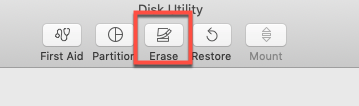
4. Complete as informações relacionadas, incluindo nome, formato (APFS/Mac OS Extended) e esquema, então clique no botão Apagar para finalizar a reformatação. 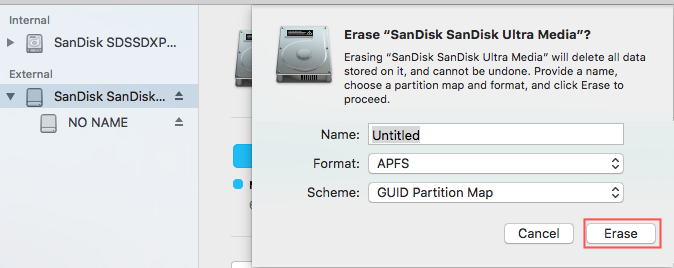
Após a formatação, o seu disco externo será atribuído com um novo sistema de arquivos para que você possa montar novamente esse disco rígido que não pode ser montado.
Solução 4: Utilize um montador de discos externos de terceiros
Quando você formata o disco com um sistema de arquivos não suportado pelo macOS em um PC com Windows, você falhará em montá-lo no Mac. Se você encontrar o seu disco NTFS não será montado no macOS 10.15.7 após a atualização de segurança da Apple em 17 de março de 2022, e o problema "erro 49221 com com.apple.DiskManagement.disenter" ocorre quando você está tentando montá-lo com o Utilitário de Disco, então, a solução é um pouco diferente das anteriores. Em vez disso, você deve usar um software profissional NTFS para corrigir isso.
iBoysoft NTFS for Mac é um software profissional NTFS para Mac que suporta macOS 14/13/12/11/10.15/10.14/10.13. Ele pode montar discos rígidos externos formatados em NTFS, pen drives USB, etc. com acesso total. Eis como usá-lo para corrigir o disco NTFS que não monta no macOS Catalina 10.15.7 após a atualização de segurança.
- Faça o download gratuito, instale e execute o iBoysoft NTFS for Mac no seu computador.
- Conecte o seu disco rígido externo NTFS do Windows ao seu Mac. Em seguida, o seu disco NTFS será montado automaticamente. Agora você poderá abrir o seu disco NTFS e escrever nele.
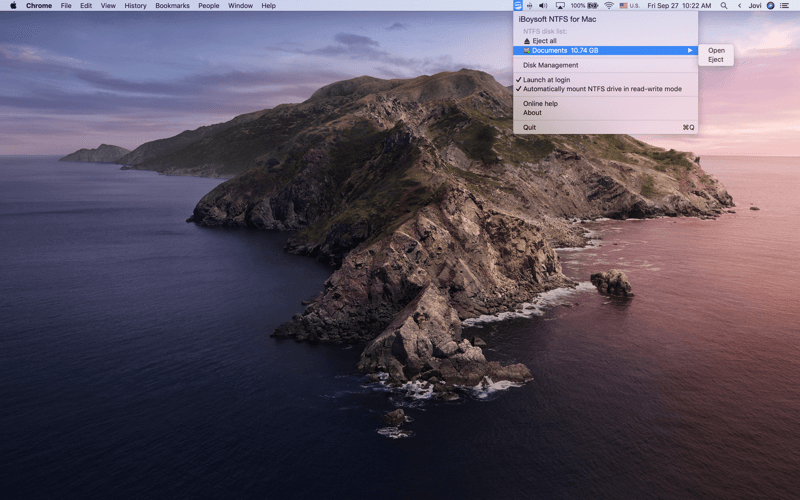
Por que não consigo montar o disco rígido externo no Mac?
Provavelmente, o usuário acima nunca saberia por que seu MacBook não está montando o disco rígido externo. Na verdade, esse problema pode ser causado por muitos fatores, como sistemas de arquivos danificados, ataques de vírus, ejeção insegura ou outras operações incorretas.
Aqui estão alguns comuns.
1. Um sistema de arquivos danificado: Se o seu disco externo é atacado por vírus ou se você ejetar este disco abruptamente, o sistema de arquivos deste disco pode ficar danificado ou corrompido. Como resultado, o sistema operacional não reconhece o disco rígido externo com erros de disco, e o disco não será montado ou lido pelo macOS.
2. Problemas de conexão: Outra razão pela qual o disco rígido não monta no Mac pode ser uma conexão suja ou solta entre o seu cabo, adaptador multi USB-C, Thunderbolt 3, ou outras portas de conexão. Uma conexão clara, limpa, firme e bem ajustada é a premissa para montar um disco rígido externo com sucesso.
3. Problema de hardware: Além disso, problemas relacionados ao hardware também podem tornar o disco impossível de ser montado, especialmente quando o seu disco rígido externo tem muitos setores defeituosos ou foi fisicamente danificado.
Base de Conhecimento: O que significa 'Montar' no Mac?
Montar um disco rígido externo significa que o macOS fornece um ponto de montagem (entrada) para ler e acessar informações no disco rígido. As informações são acessadas pelo sistema de arquivos do disco e pela tabela de partições. Portanto, é um passo necessário antes que o sistema operacional possa acessar um disco (incluindo leitura e gravação).
Portanto, se um disco rígido externo não montar no Mac, significa que o sistema está com dificuldades em reconhecer o sistema de arquivos ou outras informações deste disco rígido.
Vamos compartilhar este tutorial útil e maravilhoso para ajudar mais pessoas!
Conclusão
Se o seu disco rígido externo não está montando no seu Mac, não entre em pânico. Na maioria das vezes, você vai resolver esse problema de disco com as soluções acima. Além disso, se você está preocupado com a perda de dados quando o disco se torna não montável, você pode usar o iBoysoft Data Recovery para recuperar seus arquivos primeiro. Lembre-se de que, não importa qual problema de disco você encontre, você deve realizar a recuperação de dados para evitar a perda de dados.


